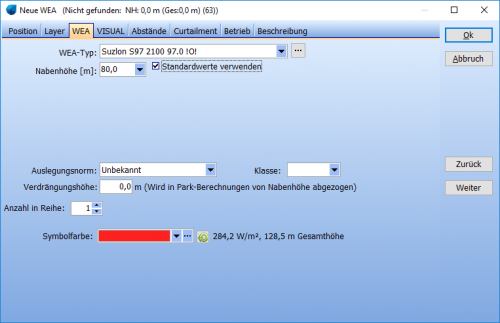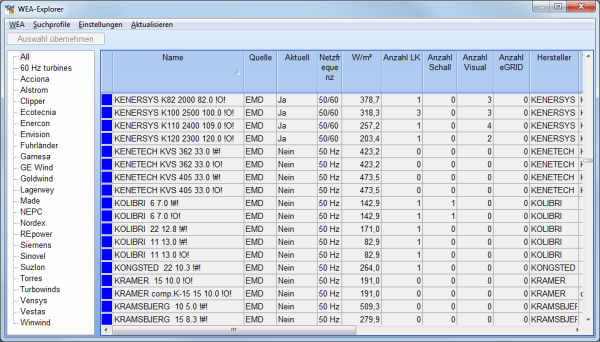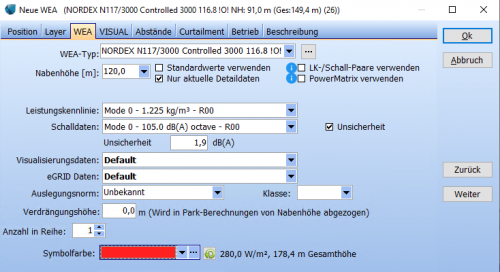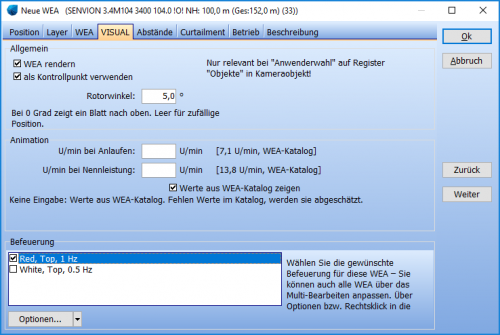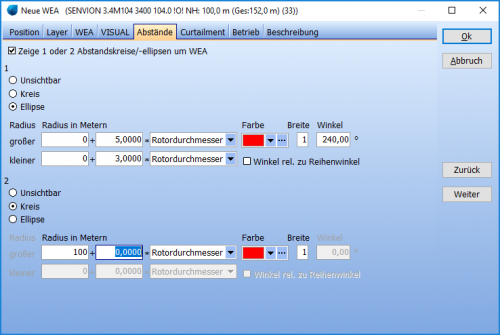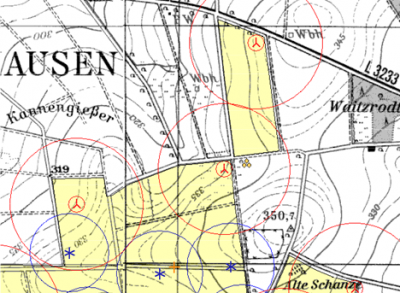WEA-Objekt
Zur deutschen Hauptseite | Alle deutschsprachigen Seiten
Verwenden Sie für existierende WEA bitte das Objekt Existierende WEA.
Register WEA
Mit dem Symbol Neue WEA ![]() platzieren Sie eine neue WEA auf der Karte.
platzieren Sie eine neue WEA auf der Karte.
WEA-Typ: Die letzten 10 verwendeten WEA-Typen sind im Ausklappmenü verfügbar. Die Schaltfläche ![]() im öffnet den WEA-Katalog-Datensatz des ausgewählten WEA-Typs.
im öffnet den WEA-Katalog-Datensatz des ausgewählten WEA-Typs.
Der letzte Eintrag im WEA-Typ-Ausklappmenü, <Mehr WEA>, führt zum vollständigen WEA-Katalog.
Nabenhöhe: Es kann aus den verfügbaren Standard-Nabenhöhen gewählt werden, es kann jedoch auch eine abweichende Nabenhöhe manuell eingegeben werden.
Immer Standardwerte verwenden: Wenn für eine WEA im Katalog mehr als je ein Datensatz zu Leistungskennlinie, Schallwerten, Visualisierungs- oder eGRID-Daten vorliegt, kann durch Entfernen des Häkchens die Auswahl an verfügbaren Datensätzen angezeigt werden.
Achtung: Bei Berechnungen mit schallreduzierten Betriebsweisen wird nicht automatisch die dazu passende Leistungskennlinie ausgewählt, da Schallreduktionen in der Regel nur zu bestimmten Tageszeiten aktiv sind. Eine korrekte Berechnung der Ertragsverluste durch Schallreduktionen kann im Modul LOSS&UNCERTAINTY vorgenommen werden.
Auslegungsnorm: Relevant für Standsicherheits-Berechnungen in SITE COMPLIANCE.
Verdrängungshöhe: Zur Anwendung bei der Ertragsprognose an komplett mit Wald bedeckten Standorten. Sie soll einen Höhenversatz des Windprofils (in der Regel in um die Höhe des Waldes) simulieren, der über großen Waldgebieten herrscht. Wenn die WEA nicht komplett in alle Richtungen von Wald umgeben sind, sollte der Verdrängungshöhen-Rechner verwendet werden.
Anzahl in Reihe: Wenn >1, wird eine Reihe WEA mit identischen Abständen platziert. Ausrichtung und Abstand können in zusätzlich erscheinenden Eingabefeldern angegeben oder grafisch auf der Karte justiert werden (Veränderung der WEA-Abstände durch <Umschalttaste>-Ziehen eines der Aktivierungspunkte in einer Reihe). WEA-Reihen werden von WindPRO als ein Objekt behandelt, können also z.B. nur gemeinsam bewegt werden. Sie können jedoch jederzeit in einzelne frei bewegliche WEA aufgelöst werden (Auf der Karte: Rechtsklick auf Reihe --> Reihe auflösen).
Register VISUAL
Hier kann die Rotordrehzahl sowie die Befeuerung für PHOTOMONTAGE, ANIMATION und 3D-ANIMATOR eingestellt werden
Register Abstände
Zeige 1 oder 2 Abstandskreise/-ellipsen: Es können Kreise und Ellipsen definiert werden, diese müssen jedoch nicht ständig auf der Karte sichtbar sein. Mit dieser Checkbox wird entschieden, ob sie angezeigt werden oder nicht. Dies ist eine globale Einstellung, die alle WEA und deren Abstandskreise/-ellipsen betrifft. Entweder sind alle Abstandskreise/-ellipsen sichtbar, oder keine. Alternativ kann die Sichtbarkeit der Abstandskreise auf der Karte via Rechtsklick auf ein beliebiges WEA-Objekt --> Abstandskreise anzeigen ein- oder ausgeschaltet werden.
1 / 2: Die beiden Abstandskreise/-ellipsen
Radius in Metern: Die Angabe erfolgt als Formel mit einem festen Wert (erstes Eingabefeld) und einem Wert, der ein Vielfaches einer WEA-Eigenschaft, z.B. des Rotordurchmessers, ist.
Großer/kleiner: Bei Ellipsen werden die beiden Radien separat definiert.
Farbe/Breite: Farbe und Breite des Abstandskreises/-ellipse.
Winkel: Bei Ellipsen die Richtung des großen Radius. Dies wird z.B. häufig verwendet, um Mindestabstände zwischen WEA in Hauptwindrichtung zu definieren.
Auf der folgenden Abbildung haben die Abstandskreise z.B. den vierfachen Rotordurchmesser; die neuen WEA haben einen zusätzlichen Abstandskreis mit 0,5-fachem Rotordurchmesser, um den notwendigen Baulastabstand anzuzeigen.